Esta guía lo guiará a través de los pasos necesarios para configurar un servidor OpenVPN en un host de Sophos XG que le permita acceder de manera segura a la red de su hogar/oficina desde una ubicación remota y, opcionalmente, enviar todo el tráfico de su red a través de él para que pueda acceder a la red. Internet de forma segura también.
Antes de usar esta guía, le recomendamos que lea nuestro artículo Introducción a la ejecución de un servidor OpenVPN.
Preparación
Para esta guía, asumimos:
- Ya ha instalado la última versión de Sophos XG (18.0.5 en el momento de escribir este artículo)
- Sophos XG se ha configurado con al menos una interfaz WAN y una interfaz LAN
- Está conectado con su dispositivo cliente al servidor Sophos XG a través de su interfaz LAN durante esta guía
- Sophos XG utiliza la subred LAN predeterminada 172.16.16.0/24
- Esta instalación de Sophos XG es una instalación nueva
- Ya tiene una copia de Viscosity instalada en su dispositivo cliente
Si necesita descargar e instalar una copia de Sophos XG, puede encontrar información en https://www.sophos.com/en-us/products.../sophos-xg-firewall-home-edition.aspx. No cubriremos los detalles de la configuración de una instancia de Sophos XG. Si está ejecutando una versión diferente de Sophos XG, es muy probable que se apliquen muchos o incluso todos los pasos descritos en esta guía. Si desea configurar un servidor OpenVPN en un sistema operativo diferente, consulte nuestras otras guías.
Su dispositivo cliente debe estar conectado al servidor de Sophos XG a través de la interfaz LAN. Esto es necesario para que pueda acceder al portal de la consola web para establecer la configuración de Sophos XG. Los detalles de cómo puede lograr esto dependen de su configuración de red particular.
Si aún no tiene una copia de Viscosity instalada en su máquina cliente, consulte esta guía de configuración para instalar Viscosity (Mac | Windows).
Soporte
Lamentablemente, no podemos brindar asistencia directa para configurar su propio servidor OpenVPN. Proporcionamos esta guía como cortesía para ayudarlo a comenzar y aprovechar al máximo su copia de Viscosity. Hemos probado minuciosamente los pasos de esta guía para asegurarnos de que, si sigue las instrucciones que se detallan a continuación, debería estar bien encaminado para disfrutar de los beneficios de ejecutar su propio servidor OpenVPN.
Sophos ofrece documentación técnica para XG en https://docs.sophos.com/nsg/sophos-fi.../index.html
Cómo empezar
Primero debe iniciar sesión en el portal de la consola web desde su dispositivo cliente conectado a la interfaz LAN del servidor Sophos XG. Abra un navegador en su cliente y vaya a la dirección IP de la interfaz LAN de su servidor Sophos XG, https://172.16.16.16:4444 por defecto. Deberá iniciar sesión. La contraseña para el usuario administrador debería haber sido configurada cuando configuró su instancia de Sophos XG.
Crear grupo y usuarios
Si no está utilizando un sistema de autenticación, deberá crear un grupo para acceder a SSL VPN y agregar usuarios.
Agregar grupo
- En la barra lateral, haga clic en
Authenticationen CONFIGURAR encabezado. - En los Grupos pestaña, haga clic en
Add. - Establecer el Nombre del grupo a VPN SSL .
- Establecer cuota de navegación a Acceso Ilimitado a Internet .
- Establecer Tiempo de acceso a Permitido todo el tiempo .
- Haga clic en
Save.
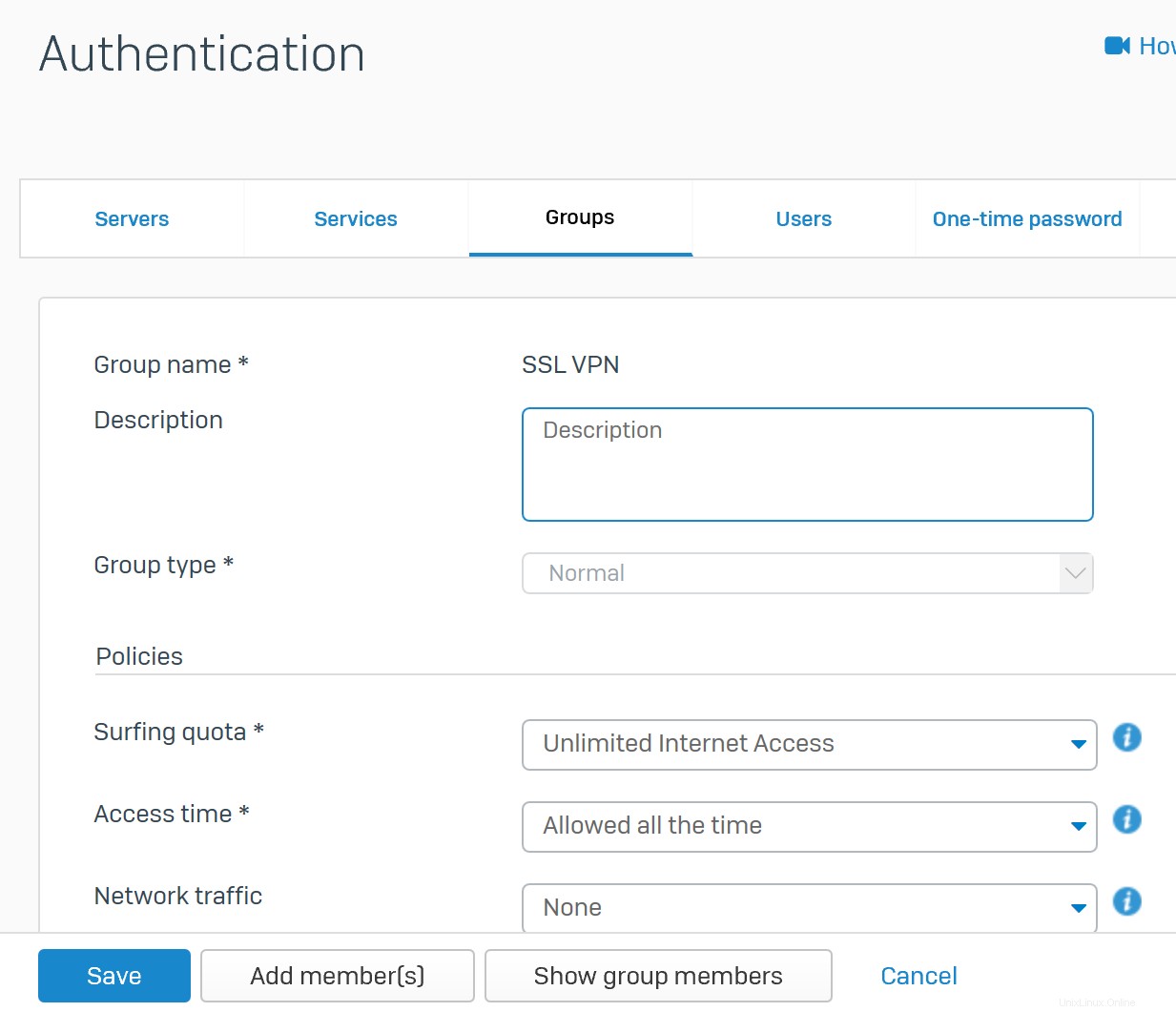
Agregar usuario
- Mientras aún está en el menú Autenticación, haga clic en Usuarios pestaña, luego haga clic en
Add. - Complete un Nombre de usuario, Nombre, Contraseña y Correo electrónico.
- Establecer grupo a VPN SSL .
- Cuando haya terminado, haga clic en
Save.
Servicios de Usuario
- Mientras aún está en el menú Autenticación, haga clic en Servicios pestaña.
- Desplácese hacia abajo hasta Métodos de autenticación SSL VPN y asegúrese de que Local esté configurado como el servidor de autenticación seleccionado.
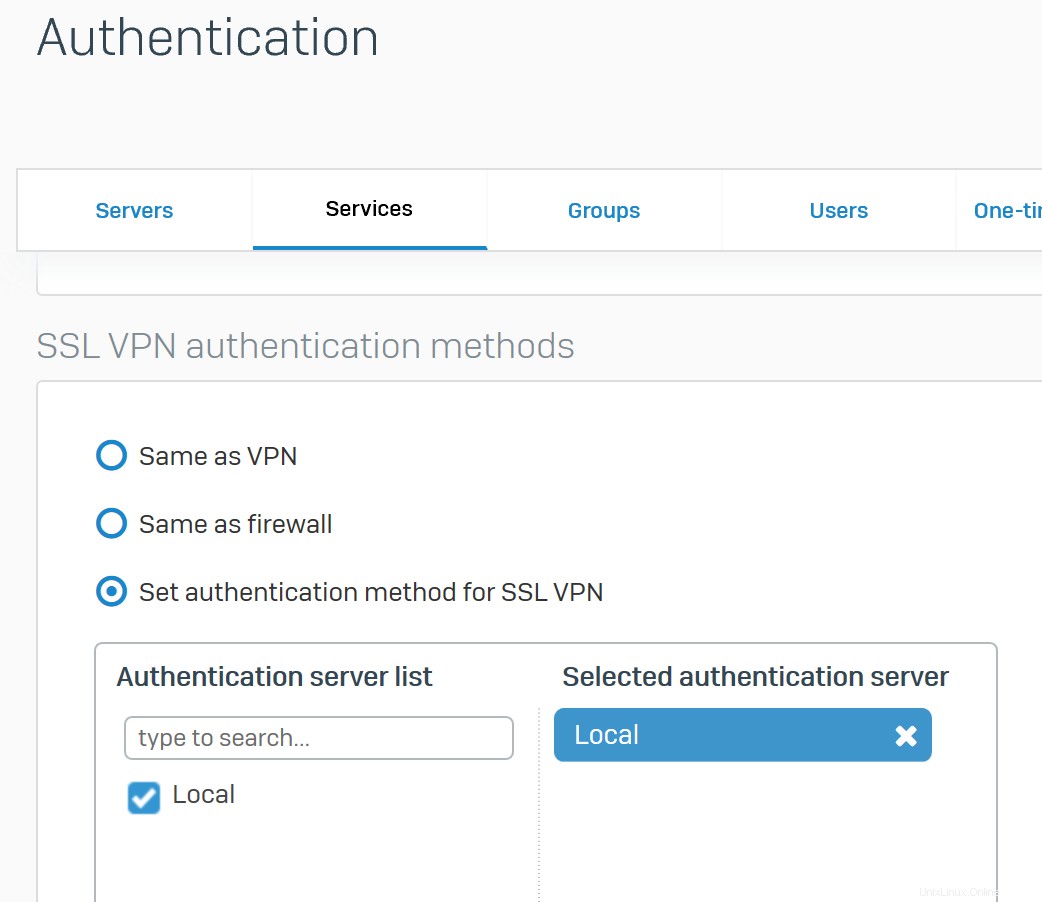
Configurar acceso a la red
A continuación, debemos configurar nuestras subredes para usarlas durante el resto de esta guía con el servidor VPN y el firewall. Usaremos las direcciones IP predeterminadas que asigna Sophos XG.
Red de área local
Si ya tiene configurado un host de IP de red de área local, puede pasar al siguiente encabezado.
- En la barra lateral, haga clic en
Hosts and servicesbajo el SISTEMA encabezado. - En el host IP pestaña, haga clic en
Add. - Establecer el Nombre a red de área local .
- Establecer el Tipo a la red .
- Establecer la dirección IP a 172.16.16.0 y Subred a /24 (255.255.255.0) .
- Cuando haya terminado, haga clic en
Save.
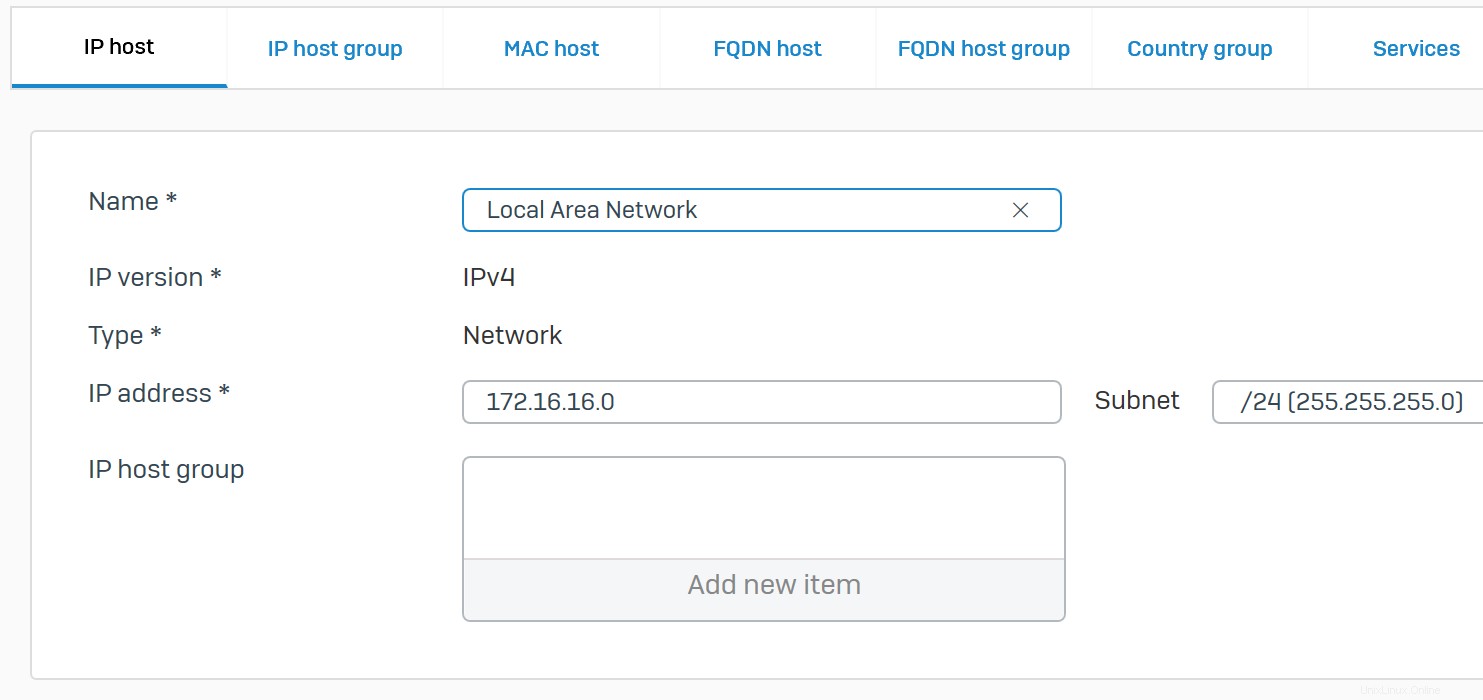
Red VPN
- Mientras aún está en el menú Hosts y servicios, en el IP host pestaña, haga clic en
Add. - Establecer el Nombre a red VPN SSL .
- Establecer el Tipo a la red .
- Establecer la dirección IP a 10.81.234.0 y Subred a /24 (255.255.255.0) .
- Cuando haya terminado, haga clic en
Save.
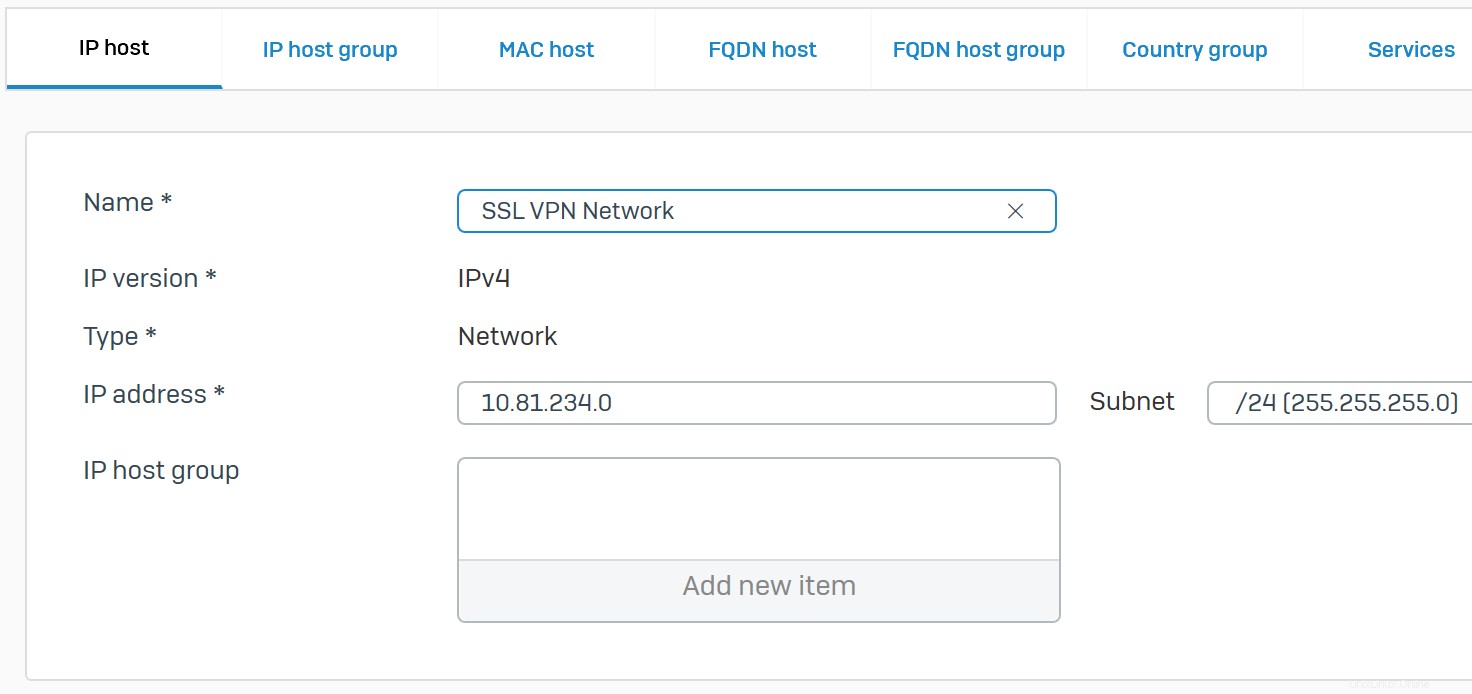
Cortafuegos y ACL
A continuación, debemos configurar el firewall y las ACL para el acceso. Solo configuraremos el acceso de VPN a LAN.
Cortafuegos
- En la barra lateral, haga clic en
Firewallbajo PROTEGER encabezado. - Haga clic en
+ Add firewall ruleluegoUser/network ruleen el menú desplegable que aparece. - Establecer Nombre de regla a VPN a LAN
- Establecer grupo de reglas a Ninguno
- Establecer zonas de origen a VPN
- Establecer dispositivos y redes de origen a red VPN SSL
- Establecer zonas de destino a LAN
- Establecer redes de destino a red de área local
- Cuando haya terminado, haga clic en
Save.
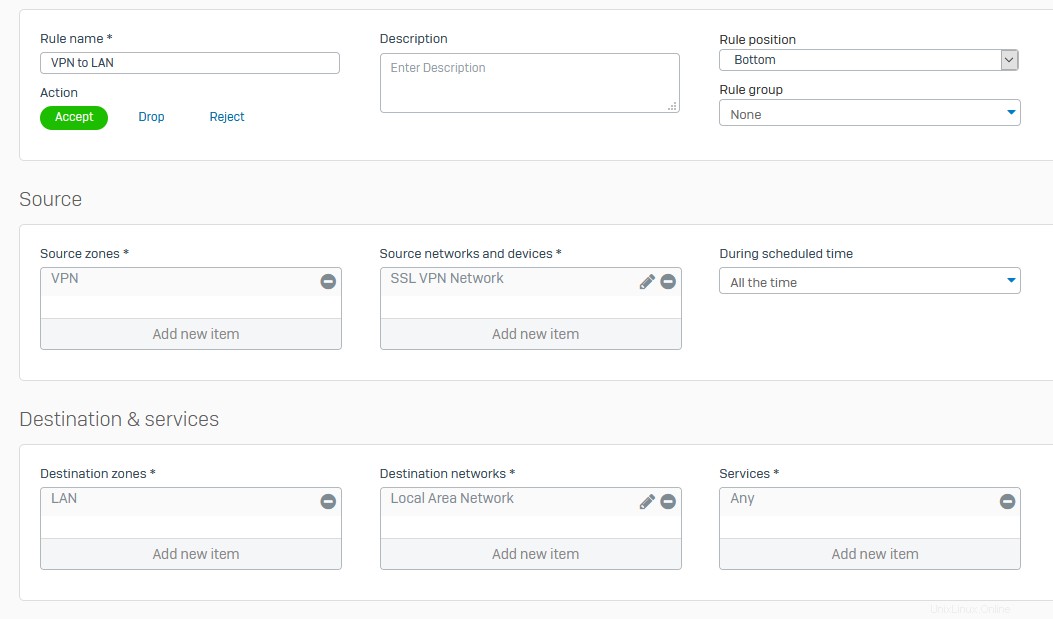
LCA
- En la barra lateral, haga clic en
Administrationbajo el SISTEMA encabezado. - Haga clic en Acceso al dispositivo pestaña.
- En ACL de servicio local , asegúrese de SSL VPN está marcada en la WAN fila, también puede marcar esto para LAN y Wi-Fi si desea conectarse localmente.
- Asegurar DNS está marcada debajo de VPN fila, también recomendamos marcar Ping/Ping6 .
- Asegúrese de Portal de usuario está marcada debajo de LAN y Wi-Fi filas.
- Haga clic en
Apply.
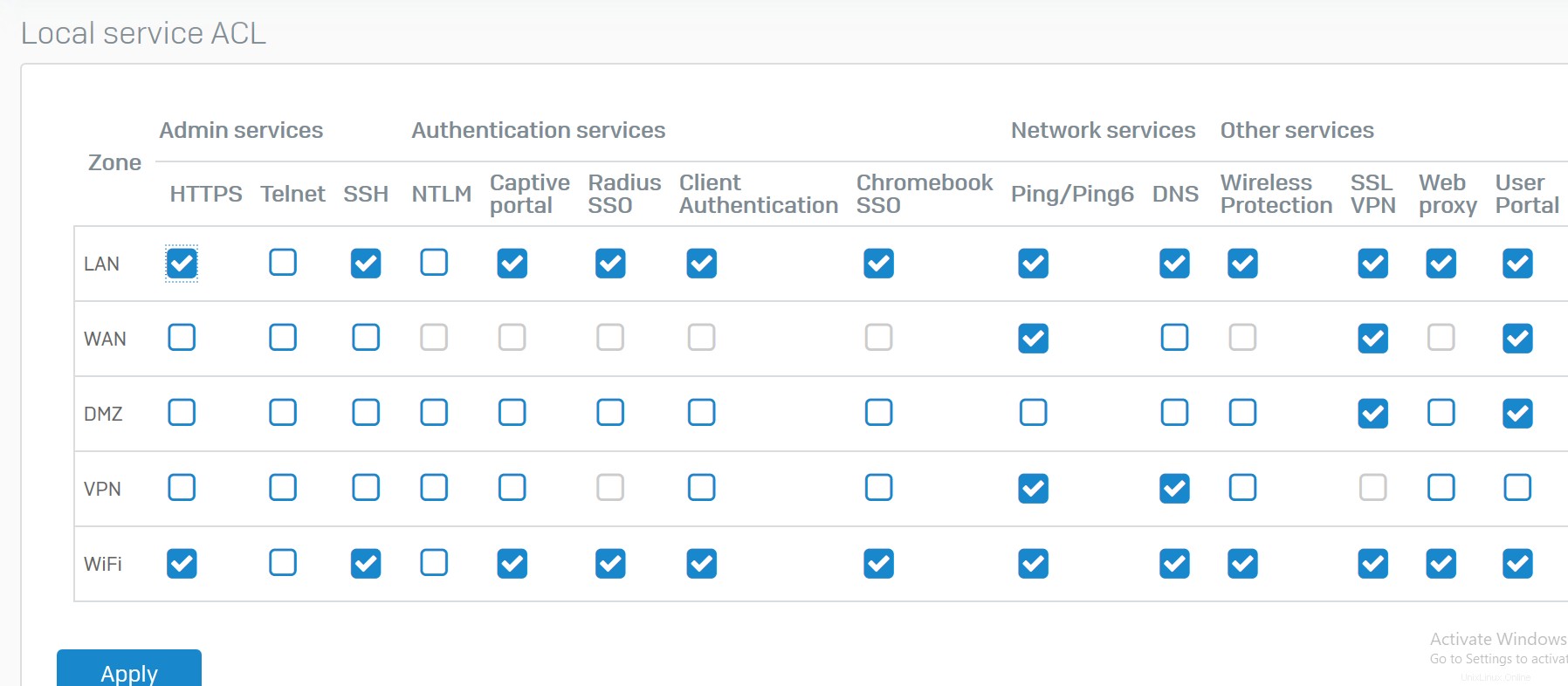
Configurar servidor VPN
Finalmente, podemos configurar el servidor SSL VPN al que se puede conectar Viscosity.
Configuración de VPN
- En la barra lateral, haga clic en
VPNen CONFIGURAR encabezado. - Arriba a la derecha, haz clic en
Show VPN settingsy luego seleccione la SSL VPN pestaña. Recomendamos cambiar lo siguiente: - Establecer protocolo a UDP
- Establecer DNS IPv4 a 172.16.16.16
- Establecer algoritmo de cifrado a AES-256-CBC
- Desmarque/Desactive Comprimir tráfico SSL VPN
- Cuando haya terminado, haga clic en
Save.
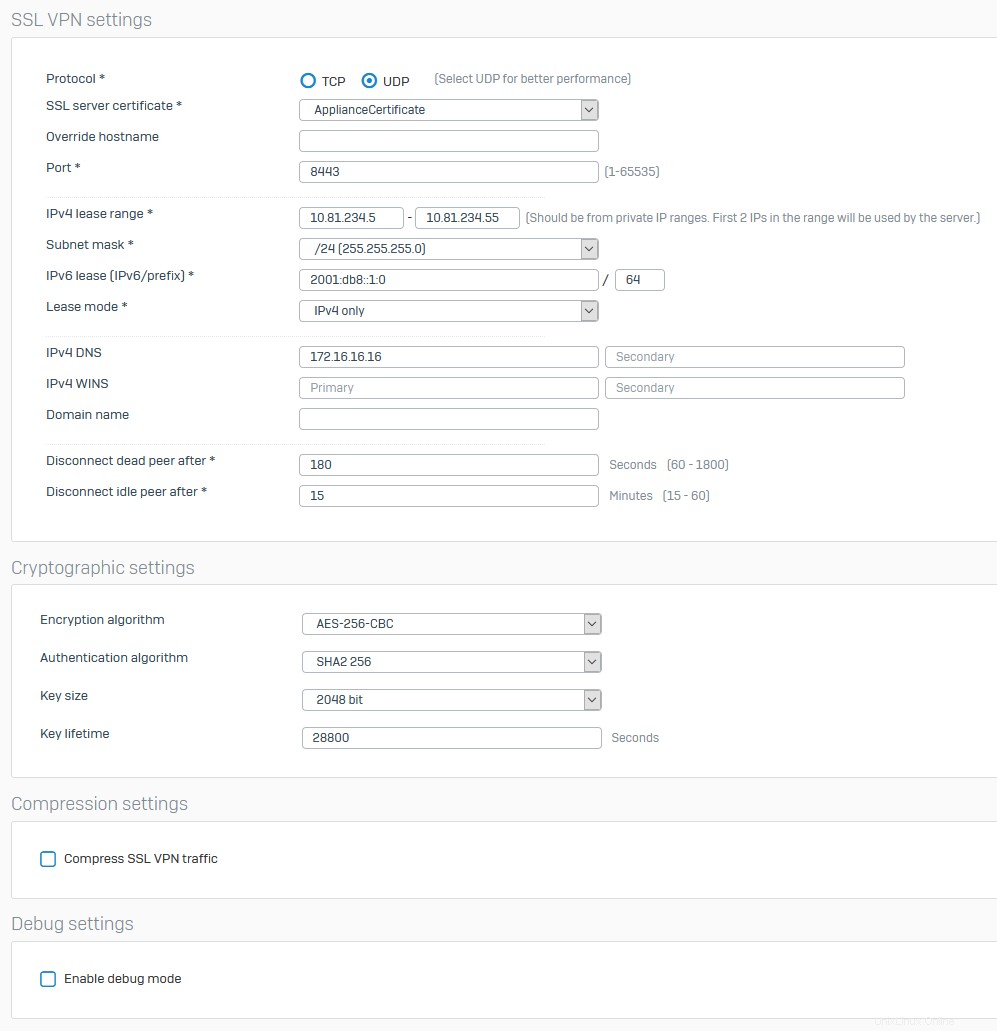
VPN SSL
- Mientras aún está en el menú VPN, en SSL VPN (acceso remoto) pestaña, haga clic en
Add. - Establecer el Nombre
- Establecer miembros de la política a VPN SSL
- Establecer recursos de red permitidos (IPv4) a red de área local
- Cuando haya terminado, haga clic en
Apply.
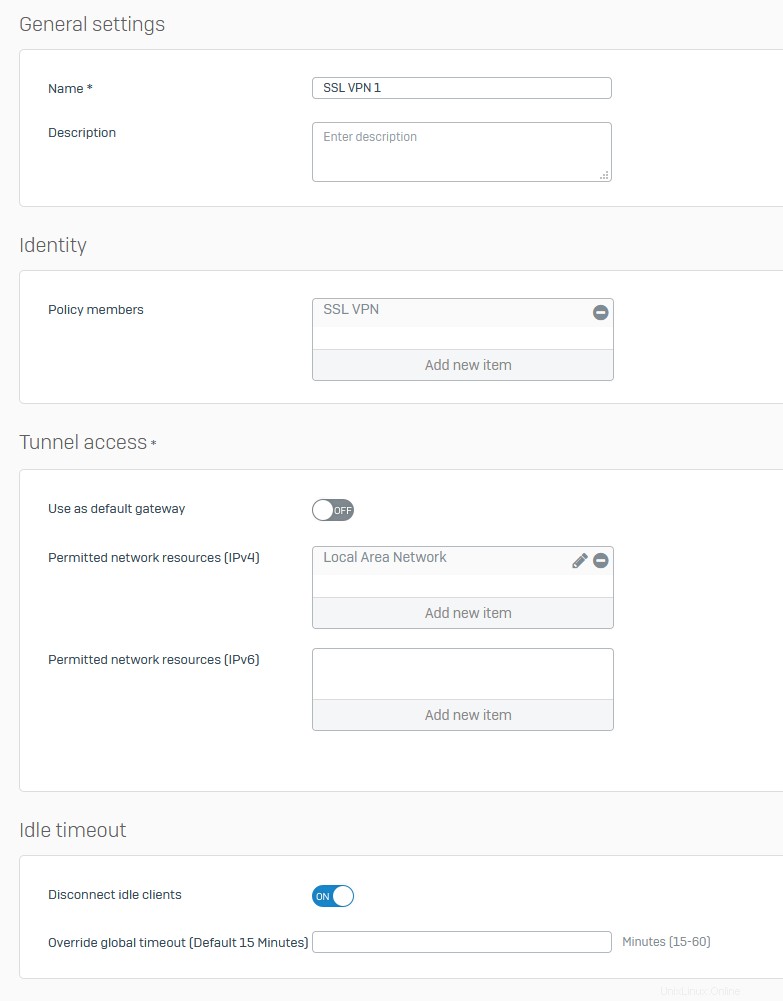
En este punto hemos terminado con la configuración del servidor. Como hemos cambiado tanto, le recomendamos encarecidamente que reinicie su Sophos XG yendo al menú desplegable de usuario en la parte superior derecha y seleccionando Reiniciar dispositivo.
Configuración de la viscosidad
Para conectarnos a nuestro servidor OpenVPN, necesitamos descargar la configuración del cliente para nuestro usuario. En la máquina cliente:
- Abra un navegador y vaya a
https://172.16.16.16. - Introduzca el nombre de usuario y la contraseña del usuario e inicie sesión.
- Haga clic en SSL VPN pestaña a la izquierda.
- Haga clic en
Download configuration for other OSsenlace. - Debería descargar un archivo llamado "username__ssl_vpn_config.ovpn".
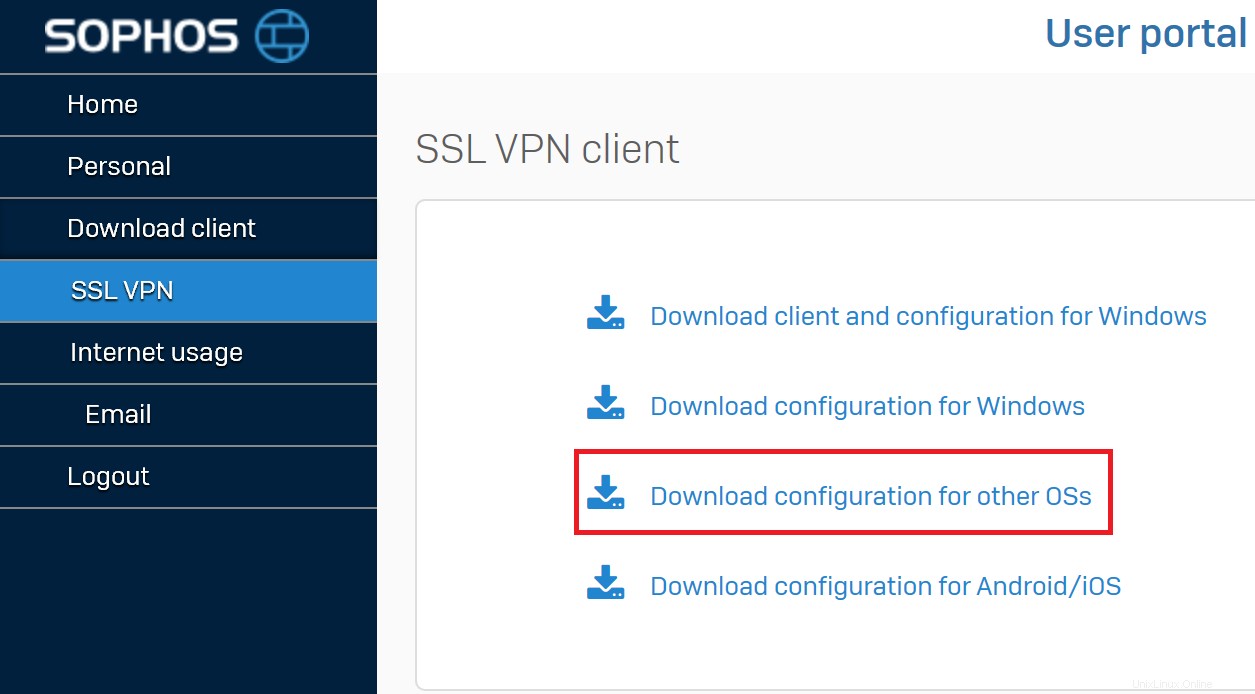
¡Importe este archivo a Viscosity y podrá conectarse de inmediato!
(Opcional) Permitir el acceso a Internet
De manera predeterminada, la conexión VPN permitirá el acceso al servidor de archivos y otras computadoras en la red doméstica/de oficina (LAN). Sin embargo, si también desea que todo el tráfico de Internet se envíe a través de la conexión VPN, es necesario realizar una edición final en la conexión:
- Haga doble clic en su conexión en la ventana de preferencias de viscosidad para abrir el editor de conexiones
- Haga clic en Redes pestaña.
- Haga clic en el menú desplegable "Todo el tráfico" y seleccione la opción "Enviar todo el tráfico a través de una conexión VPN". No es necesario ingresar una puerta de enlace predeterminada.
- Haga clic en
Savebotón.
También deberá agregar una nueva regla de firewall en su Sophos XG. Simplemente siga el encabezado de Firewall anterior, excepto que establezca las Zonas de destino en WAN en lugar de LAN y las Redes de destino en Cualquiera.